Kako napraviti popis u Riječi: abecednim redom: savjeti
Rad s dokumentima u programu "Word" često uključuje sastavljanje popisa abecednim redom. Dakle, studenti moraju organizirati popise literature, menadžera ili njihovih tajnika - popisa zaposlenika. Naravno, za praktičnost rada trebate znati kako popis automatski izračunati u "Riječi" po abecednom redoslijedu. To je prilično jednostavno. Ovaj članak opisuje kako sastaviti jednostavne i numerirane popise, na temelju podjele teksta u odlomke.
sadržaj
Priprema
Prije sastavljanja abecednog reda u Vordu, moraju se pripremiti materijali (pozicije budućeg popisa). Moraju zadovoljiti jednostavni zahtjev: svaki položaj mora biti odvojen od drugog znakom odlomka. U ovoj fazi vaši će materijali već biti popis, ali bit će oduzeta struktura.
Uobičajena pogreška u sastavljanju popisa jest staviti dodatne odlomke. Na primjer, ako svaki položaj nije jedna linija, nego stavak složene strukture (recimo, bibliografski opis i sažetak), lako je preskočiti dodatnu oznaku odlomka koja razdvaja izlaz knjige iz njegovog opisa. Ta je pogreška puna činjenica da će program očitati ova dva dijela kao neovisna, učiniti ih različitim pozicijama, odnosno distribuirati popis abecednim redom daleko.

Druga uobičajena pogreška je nepostojanje oznake odlomka na granicama položaja. Umjesto toga može postojati drugi znak (na primjer, prazno). Često se događa kada odlomak zauzima liniju, a prijenos na novu se vrši automatski, umjesto prisilno, tj. Pritiskom na tipku Enter. U ovom slučaju, "Riječ" ne dijeli stavke popisa i, prema tome, razvrstava elemente "zaglavljen" u prvom.
Stoga, prije nego što popis literature po abecednom redu na „riječ” prekidač Način prikaza razmak i osigurati da se, kao prvo, svaka buduća pozicija je odvojen od naknadne oznake paragrafa, i drugo, u svakoj točki ne sadrže dodatne podjele.
Poredaj po abecednom redu
Da biste popis koji je napravio abecednim redom, odaberite ga i na kartici "Home" na kartici "Stavka" pronađite gumb "Sort".
U prozoru koji se otvori u lijevom polju odaberite opciju "Paragraf", a desno ("Tip") - opciju "Tekst".

Dakle, kriterij za odvajanje jednu pjesmu s druga za program će biti stav (njegov „Riječ” će se uzeti kao jedan od popisa), a vrsta se neće dogoditi po datumu, a ne po broju i po slovo.
Imajte na umu da "Riječ" omogućuje sortiranje silaznim redoslijedom i uzlazno: samo napravite odgovarajući izbor.
Nakon što kliknete U redu, popis će biti poredani abecednim redom.
Uobičajena pogreška prilikom izrade popisa s brojevima
Studenti i autori drugih kvalificiranih radova često su zainteresirani za izradu popisa abecednim redom abecednim redom, koji sadrži i numeriranje. Ovo je vrlo jednostavno, ako ne dopustite pogrešku koja je iz nekog razloga vrlo česta.

Činjenica da je program je u mogućnosti da biste sortirali i slova i brojevi, pa ponekad se može vidjeti kao autor djela ručno nabraja popis, a zatim pokušava ga formatirati. Ovo je pogrešan način.
Izradite popis s brojevima u abecednom redoslijedu
Da bi se popis poredao abecednim redom i još uvijek numeriran, treba ga oblikovati numeriranim.

Da biste to učinili, odaberite popis i kliknite gumb "Brojčavanje" na kartici "Početna". Svaki od stavaka bit će dodijeljen odgovarajući broj. Brojčani popis u abecedi u "Riječi" kreira se istim algoritmom kao nebrojen. Kod razvrstavanja, brojanje se automatski mijenja (ažurirano).
Proširenje popisa
Važno je znati ne samo kako napraviti popis u Vordovom pismu, već i kako nastaviti.
Ako osnovni materijal treba dopuniti jednim ili broj radnih mjesta, a ne nužno da traži za njih odgovarajuće mjesto umetnite dovoljno ih kao zasebne odlomke, a zatim odaberite cijeli popis, a zatim vrsta - novi popis stavki odgovarajuće mjesto će se naći program i numeriranje ponovno ažurirati.
Značajke oblikovanja
Ponekad postoje problemi s činjenicom da je popis po abecednom redu u „Word 2010” (kao u starijim verzijama) uz uključivanje nove pozicije ne može biti oblikovana automatski. Najčešći problem je u tome što program ne prebrojava novo dodano elemente i sortiranje ih za ažuriranje donosi ukupan popis granice.

Da biste to izbjegli, ne samo da trebate dodati nove odlomke na kraju popisa, već također uključiti u ukupni broj. "Riječ" je prilično kapriciozan program pa se u ovoj fazi događa da su umetnuti elementi numerirani, ali njihovo formatiranje razlikuje se od svih ostalih položaja. Zato je bolje uključiti nove elemente u ukupni broj pomoću gumba "Format po uzorku" koji se nalazi s lijeve strane na kartici "Početna".
Postavite pokazivač na numerirani dio popisa, odaberite jedan od stavaka u potpunosti, uključujući i kraj neizražajni znak, dvokliknite gumb "Format by pattern", a zatim odaberite nove stavke popisa. Oni će biti uključeni u opći popis.
Sada možete odabrati cijeli popis i ponovno ga razvrstati.
Kao što je često slučaj, priča o tome kako razvrstati popis u Vord abecede je mnogo složeniji i duži od same procedure. Dovoljno je više puta proći kroz sve faze od početka do kraja, a sortiranje popisa neće predstavljati poteškoće.
 Bibliografski popis i reference
Bibliografski popis i reference Kako ispravno izraditi popis literature
Kako ispravno izraditi popis literature Kako stvoriti popis s grafičkim oznakama? Popisi s grafičkim oznakama i brojevima
Kako stvoriti popis s grafičkim oznakama? Popisi s grafičkim oznakama i brojevima Sortiranje u Excelu. Radite u programu Excel. Excel u primjerima
Sortiranje u Excelu. Radite u programu Excel. Excel u primjerima Kao što je riječ u abecednom redoslijedu
Kao što je riječ u abecednom redoslijedu Obrisan, numeriran, višerazinski popis u programu Word: načini za stvaranje
Obrisan, numeriran, višerazinski popis u programu Word: načini za stvaranje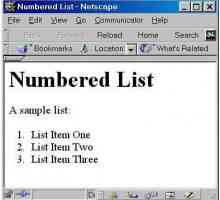 Označen i numeriran popis HTML-a
Označen i numeriran popis HTML-a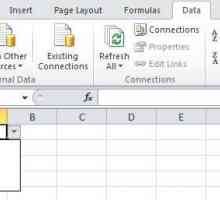 Kako u programu Excel napraviti padajuće popise: najjednostavnije metode
Kako u programu Excel napraviti padajuće popise: najjednostavnije metode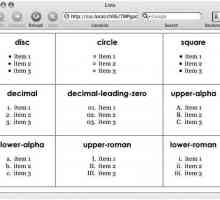 Koji je popis? Vrste popisa
Koji je popis? Vrste popisa Interval u "Riječi": što je to i gdje su njegove postavke
Interval u "Riječi": što je to i gdje su njegove postavke Kako napraviti odlomke u Rijeci: tri načina
Kako napraviti odlomke u Rijeci: tri načina Tri načina kako staviti odlomke u Riječ
Tri načina kako staviti odlomke u Riječ Kako je napravljen odlomak iz "Riječi"
Kako je napravljen odlomak iz "Riječi"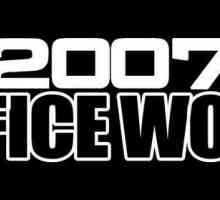 Načini kako napraviti odlomak u `Wordu` 2007
Načini kako napraviti odlomak u `Wordu` 2007 Kako napraviti popis literature o upravljanju?
Kako napraviti popis literature o upravljanju? Uži izbor - što je to? Definicija i značenje
Uži izbor - što je to? Definicija i značenje Višeslojni popis: primjeri u informatici. Strukturirani ili višerazinski popis
Višeslojni popis: primjeri u informatici. Strukturirani ili višerazinski popis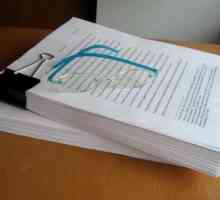 Kako napraviti popis literature u tezi: GOST, primjeri i pravila dizajna
Kako napraviti popis literature u tezi: GOST, primjeri i pravila dizajna Izrada popisa literature: savjet
Izrada popisa literature: savjet Pravila za izradu popisa literature za izvođenje nastave i diploma
Pravila za izradu popisa literature za izvođenje nastave i diploma Kako sastaviti popis korištenih izvora
Kako sastaviti popis korištenih izvora
 Kako stvoriti popis s grafičkim oznakama? Popisi s grafičkim oznakama i brojevima
Kako stvoriti popis s grafičkim oznakama? Popisi s grafičkim oznakama i brojevima Sortiranje u Excelu. Radite u programu Excel. Excel u primjerima
Sortiranje u Excelu. Radite u programu Excel. Excel u primjerima Kao što je riječ u abecednom redoslijedu
Kao što je riječ u abecednom redoslijedu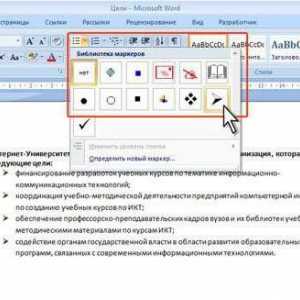 Obrisan, numeriran, višerazinski popis u programu Word: načini za stvaranje
Obrisan, numeriran, višerazinski popis u programu Word: načini za stvaranje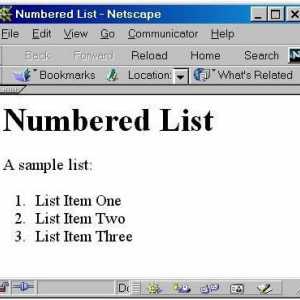 Označen i numeriran popis HTML-a
Označen i numeriran popis HTML-a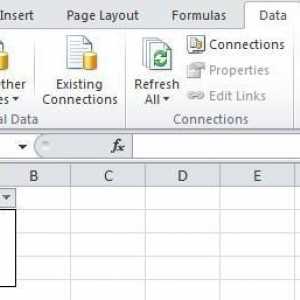 Kako u programu Excel napraviti padajuće popise: najjednostavnije metode
Kako u programu Excel napraviti padajuće popise: najjednostavnije metode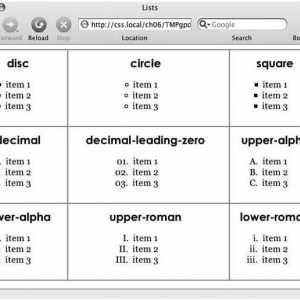 Koji je popis? Vrste popisa
Koji je popis? Vrste popisa Interval u "Riječi": što je to i gdje su njegove postavke
Interval u "Riječi": što je to i gdje su njegove postavke Kako napraviti odlomke u Rijeci: tri načina
Kako napraviti odlomke u Rijeci: tri načina